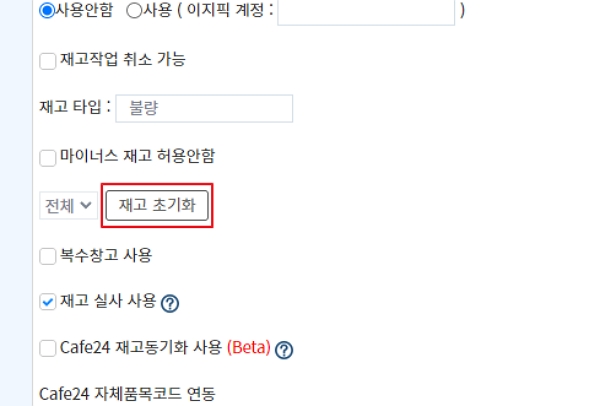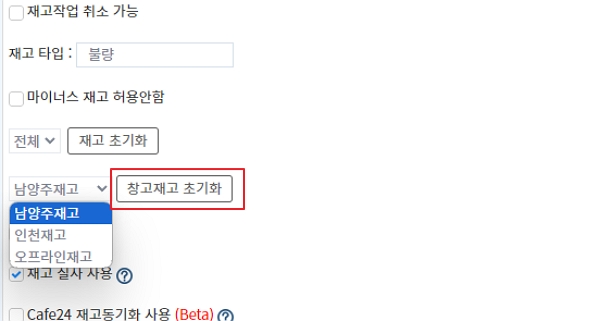"재고초기화"의 두 판 사이의 차이
둘러보기로 이동
검색으로 이동
| (같은 사용자의 중간 판 4개는 보이지 않습니다) | |||
| 1번째 줄: | 1번째 줄: | ||
| − | {|width=" | + | ==<big><b>개요</b></big>== |
| + | {| width="1500px" | ||
|- | |- | ||
| − | | valign=top| | + | | valign="top" |재고초기화는 모든 상품의 재고를 0으로 초기화하는 기능입니다. |
| − | + | 전체 재고를 초기화 하거나 재고타입별(정상/불량/창고) 로 각각 초기화가 가능합니다. | |
| − | |||
| − | + | 해당 기능은 직접 버튼을 눌러 작업이이 가능하며, <FONT COLOR = "FF0000">초기화 이후 복구가 불가능합니다.</FONT> | |
| − | + | || | |
|} | |} | ||
| + | <br></br> | ||
| + | <div>__TOC__</div> | ||
| + | <br><br> | ||
| − | + | =='''A. 재고 초기화 하기'''== | |
| − | + | {| width="1500px" | |
| − | |||
| − | |||
| − | |||
| − | |||
| − | |||
| − | |||
| − | |||
| − | |||
| − | |||
| − | |||
| − | |||
| − | {|width=" | ||
|- | |- | ||
| − | | valign=top| | + | | valign="top" | |
| + | '''[기본정보관리 > 마이메뉴 > 환경설정 > 재고 초기화]'''[[파일:재고실사전표20230807006.jpg|대체글=|섬네일|600x600픽셀|(확대하려면 클릭)]] | ||
| − | |||
| − | |||
| − | |||
|} | |} | ||
| − | |||
| − | |||
---- | ---- | ||
| − | {|width=" | + | {| width="1500px" |
|- | |- | ||
| − | | valign=top| | + | | valign="top" |[[파일:재고초기화20230814001.jpg|대체글=|섬네일|600x600픽셀|(확대하려면 클릭)]] |
| − | + | {| class="wikitable" | |
| − | + | |+ | |
| − | + | !참조 : [[창고관리]] | |
| − | |||
| − | [[ | ||
|} | |} | ||
| − | |||
| − | |||
| − | |||
| − | |||
| − | |||
| − | |||
| − | |||
| − | |||
| − | |||
| − | |||
| − | |||
|} | |} | ||
| − | |||
| − | |||
| − | |||
| − | |||
| − | |||
| − | |||
2023년 8월 14일 (월) 08:01 기준 최신판
개요
| 재고초기화는 모든 상품의 재고를 0으로 초기화하는 기능입니다.
전체 재고를 초기화 하거나 재고타입별(정상/불량/창고) 로 각각 초기화가 가능합니다. 해당 기능은 직접 버튼을 눌러 작업이이 가능하며, 초기화 이후 복구가 불가능합니다. |
A. 재고 초기화 하기
|
[기본정보관리 > 마이메뉴 > 환경설정 > 재고 초기화]
|
|